如何将大型文件从一台电脑传输到另一台电脑(怎样将文件从一台电脑传到另一台电脑)
如果您的电脑上有大型文件,并希望将其从一台电脑传输到另一台电脑,您该怎么办?如果你没有一个好的选择,你可以通过这篇文章,了解如何将大型文件从一台电脑传输到另一台电脑的最佳方法。
对于大多数用户来说,在两台电脑之间移动小文件的最简单方法是使用U盘或者一些社交平台,比如微信、qq。通过U盘或社交平台传输500MB或700MB的图像很方便。但是文件特变大怎么传输嗯?如何传输大型文件?特别是那些计算机文件或服务器文件,占据了这么多的磁盘空间。您需要找到一些辅助工具,以显著降低您的时间和能源成本,同时,大大提高传输这些大型文件的成功率。
谈到传输大型文件的最佳方式,是时候向您介绍这款数据迁移软件了——易我电脑迁移,它允许您使用Wifi将文件夹、文件(包括音乐、文档、视频、照片等)及其设置快速从一台电脑传输到 Windows 10/8/7 中的另一台电脑,或者通过简单单击创建文件图像。
易我电脑迁移的优势
通过将文件复制和粘贴到您的新电脑中来节省时间和精力;
在新电脑上共享尽可能多的文件:程序、软件、应用程序,甚至游戏;
您不会遇到任何数据丢失问题,也不会遇到虚假操作;
支持无网络文件传输。(如果您需要传输一些机密文件,您可能需要此功能)
如何快速传输大型文件?
想将大型文件从一台电脑传输到另一台电脑上,请先下载安装易我电脑迁移,并详细阅读以下步骤:
步骤1.连接源和目标计算机
(1)启动易我电脑迁移并选择“电脑到电脑”,然后点击“开始”进行下一步。
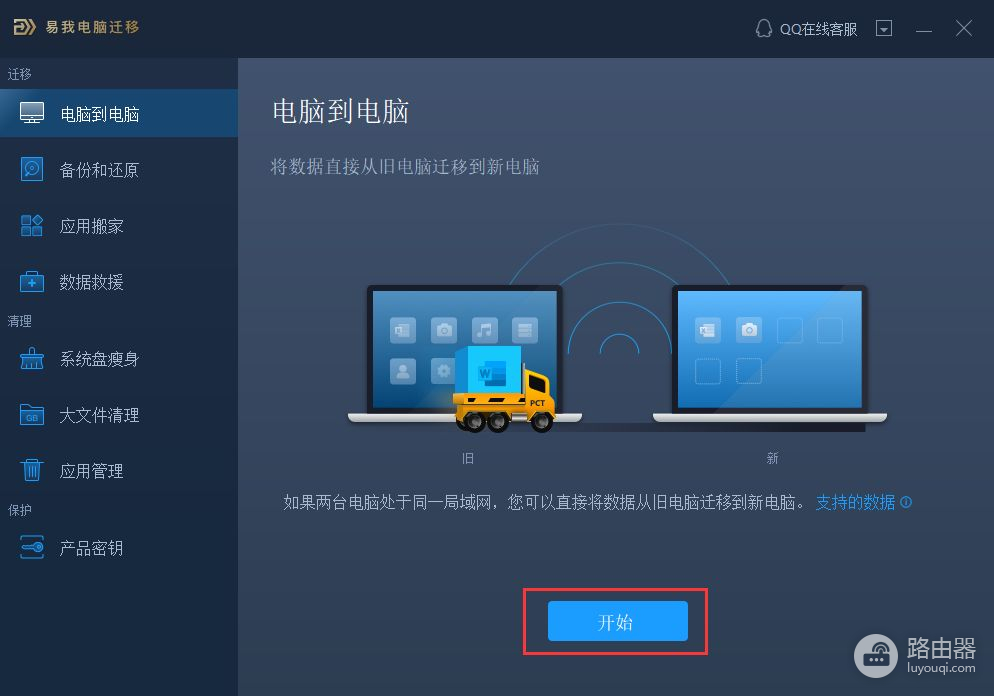
(2)左侧“找到的电脑”中列出了同一局域网中的计算机,您可以根据用户名(Windows帐户)和IP地址等信息选择一台计算机,然后输入该帐户的密码并选择传输方向以连接两台计算机。
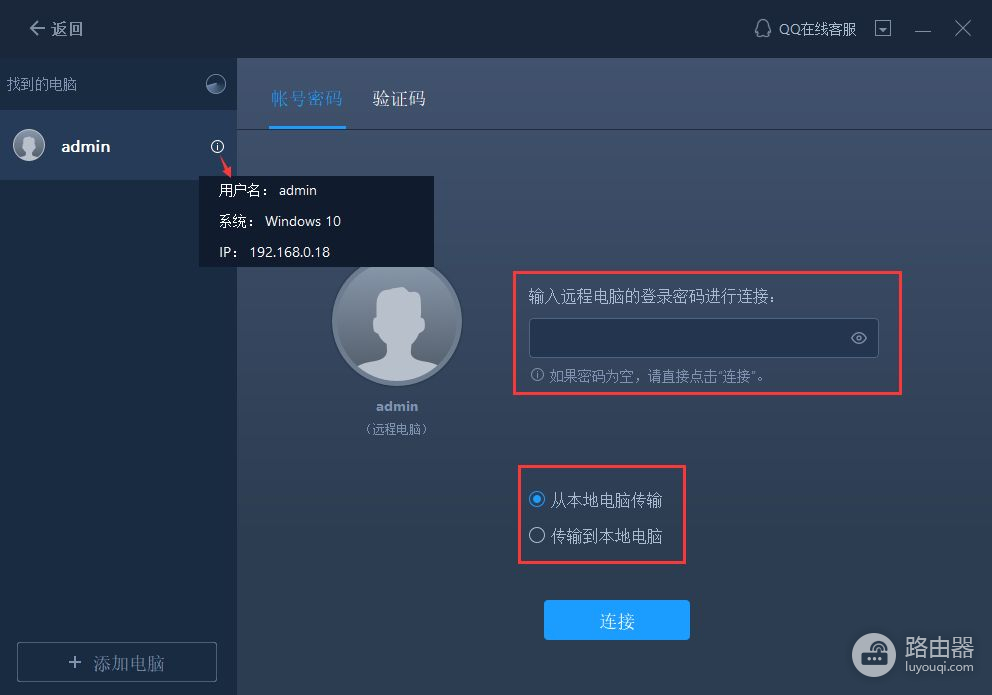
易我电脑迁移还可以通过验证码来连接两台计算机。您可以在另一台计算机点击“验证码”,查看该机的验证码,然后在本机输入该验证码进行连接。
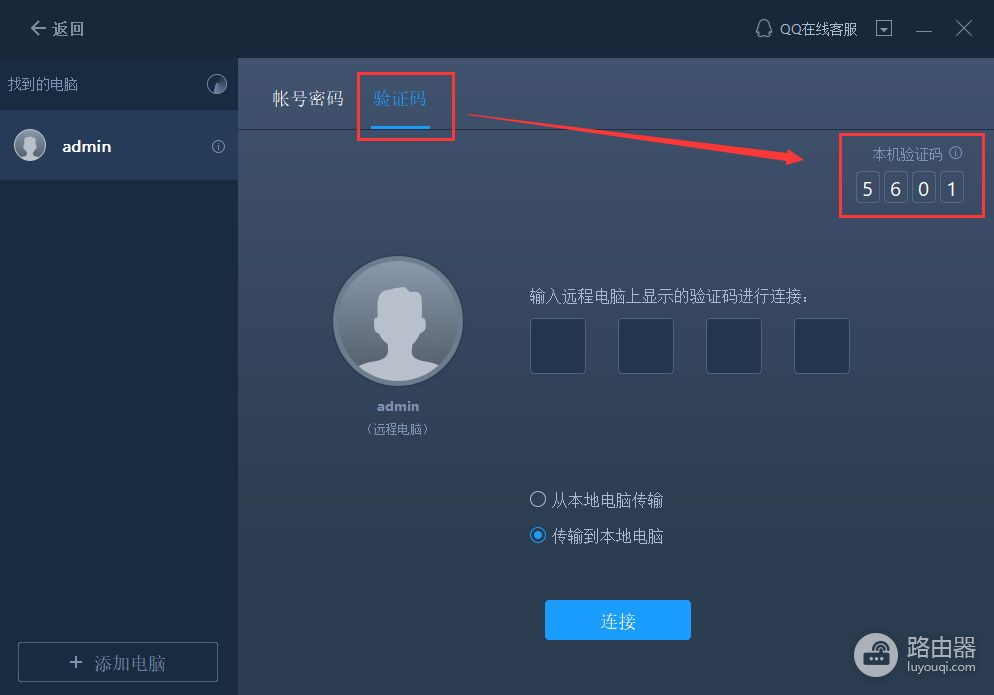
如果左侧“找到的电脑”中无法直接列出计算机,请点击“添加电脑”,然后通过IP或计算机名称来添加另一台计算机。

注意:
◆请确保源计算机和目标计算机位于同一局域网内,并且目标计算机已安装相同版本的易我电脑迁移软件。
步骤2.选择要传输的内容
(1)易我电脑迁移将开始枚举源计算机中所有可以传输的应用程序、文件和Windows账号。此过程将花费一些时间,并且速度因数据量和计算机性能而异。枚举完成后,您可以对传输的内容进行“编辑”。
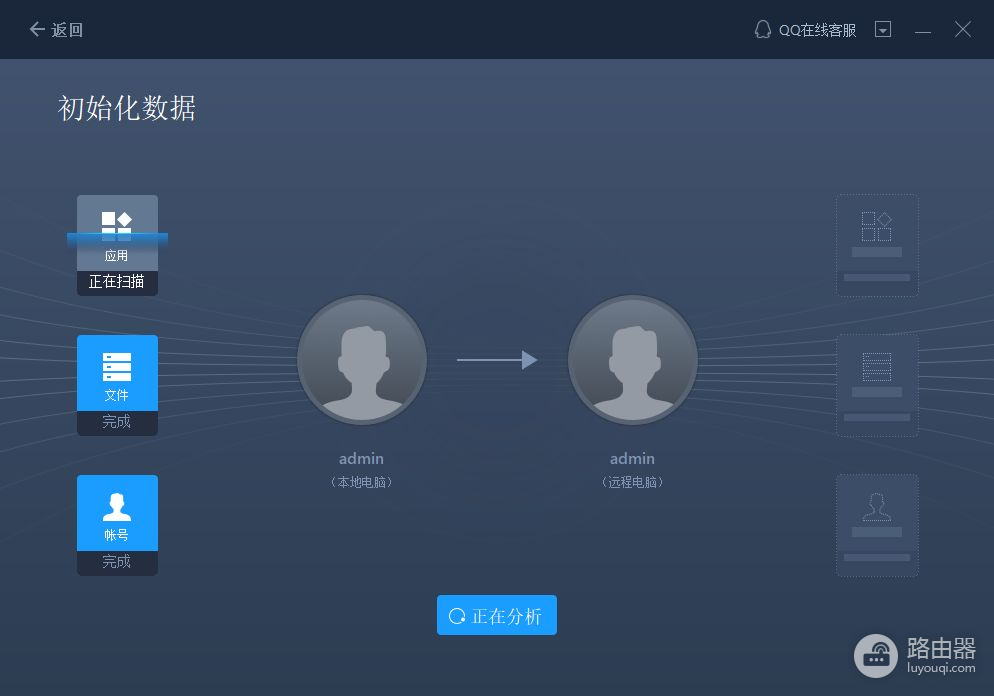
(2)勾选“文件”,点击“编辑”按钮以选择需要传输的文件/文件夹。
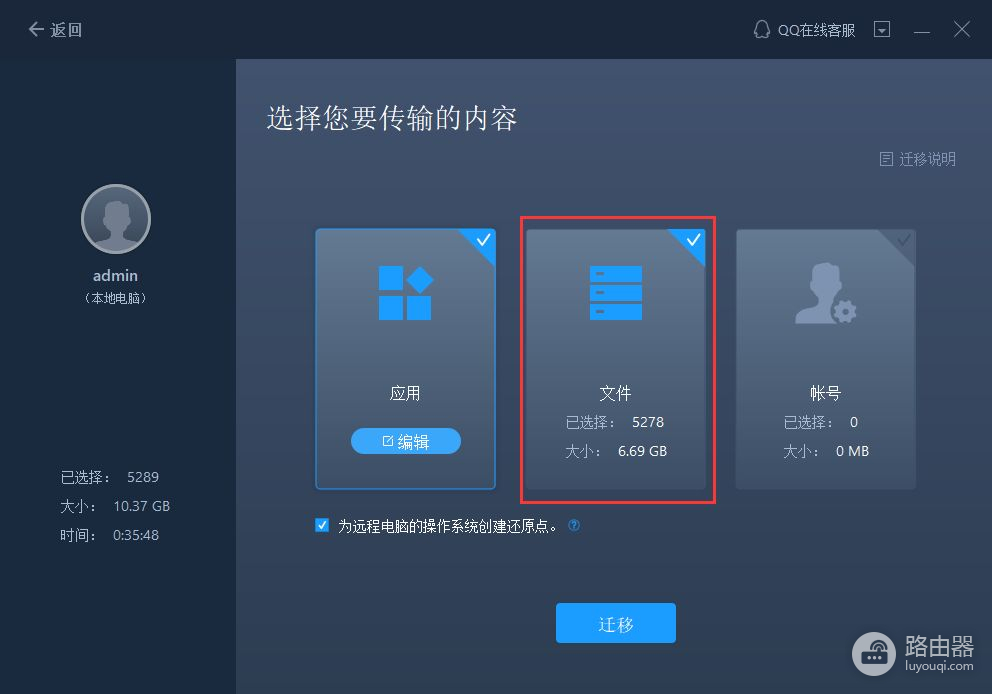
为远程电脑的操作系统创建还原点可确保您始终能够将目标计算机的系统还原到传输前的状态。启用此选项后,传输时需要花费几分钟才能完成该操作。
(3)选择要传输的文件。
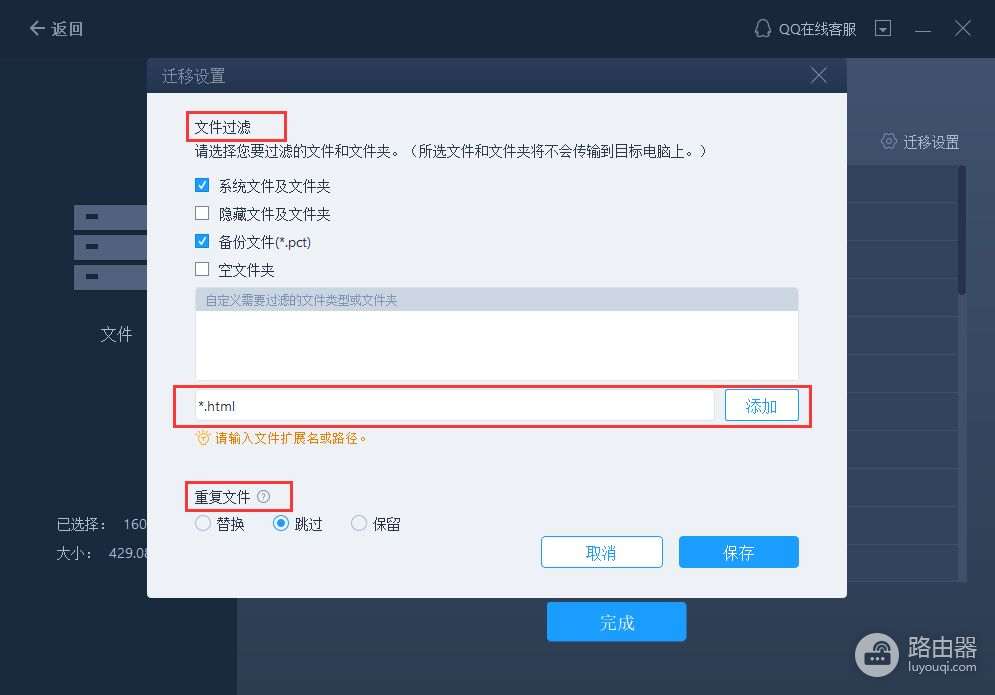
对于某个文件或文件夹,您可以点击右侧“编辑”按钮,更改目标路径,将所选文件重定向到目标计算机上的其他位置。
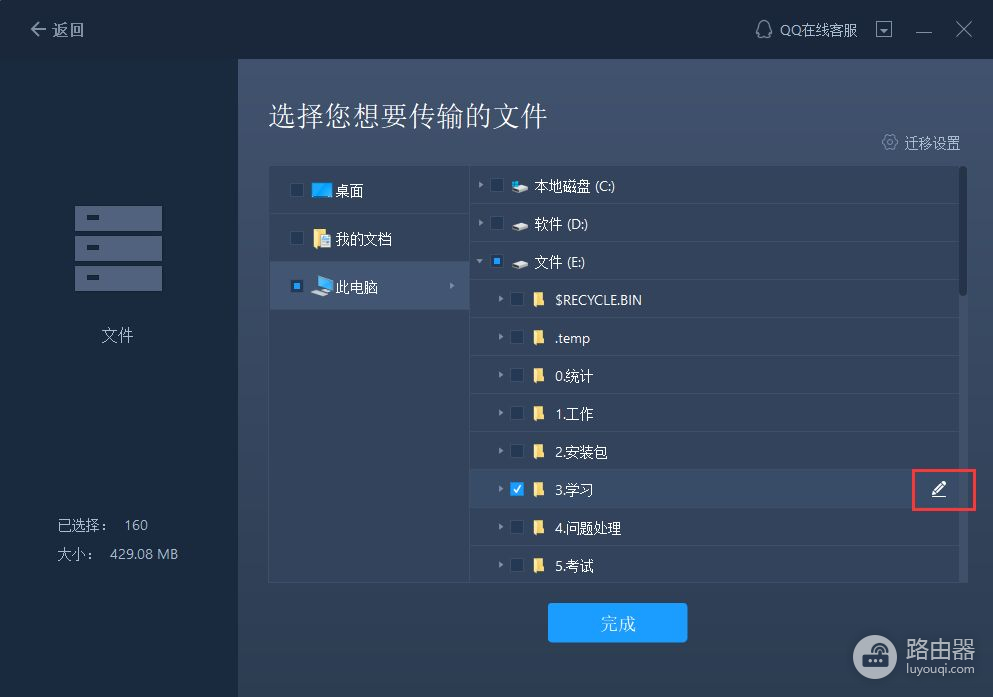
注意:
◆当您需要修改目标路径时,强烈建议您只修改盘符部分。
步骤3.开始迁移
完成上述所有设置后,请点击“迁移”按钮以开始传输。
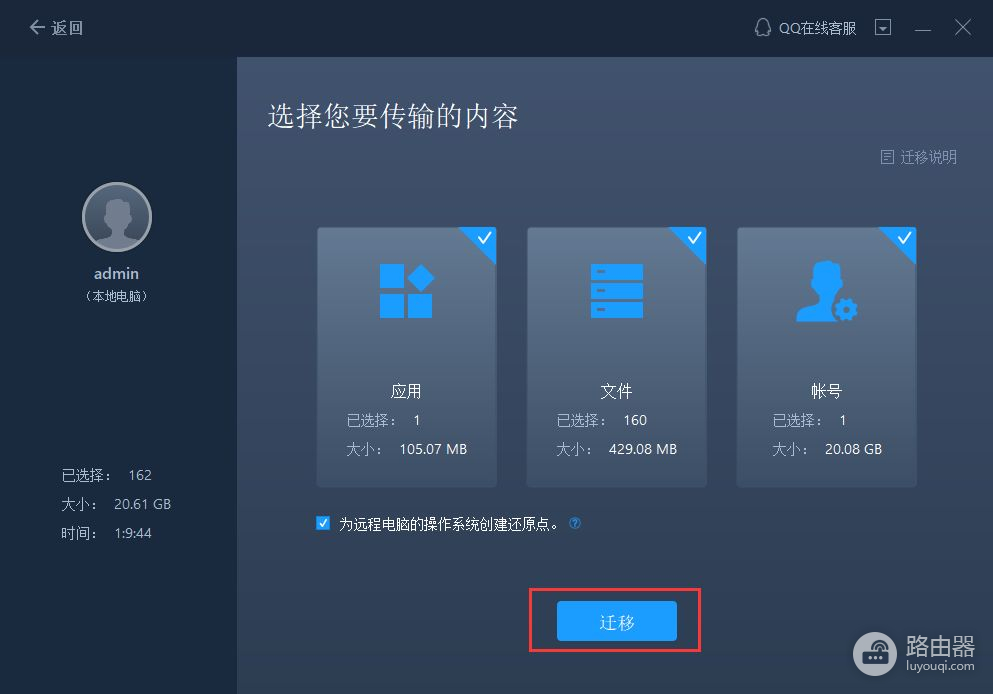
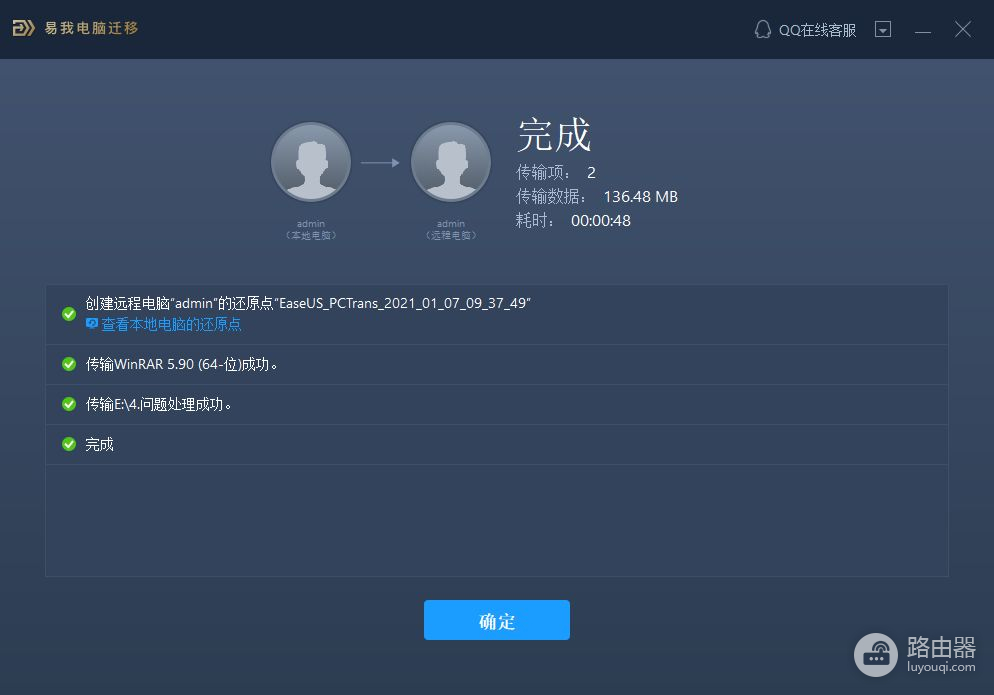
以上就是大型文件快速传输的方法了,包括游戏、设置等也能通过此方法来进行传输。
易我电脑迁移软件常见问题解答
我应该使用哪种迁移方法将应用程序和数据从旧电脑迁移到新电脑?
如果您的两台计算机在同一局域网内,则建议您使用“电脑到电脑”的迁移方式;如果不在同一局域网,您可以使用“备份和还原”功能进行迁移。














